Convierta, edite y comprima videos/audios en más de 1000 formatos con alta calidad.
Cómo convertir rápidamente WebM a MOV fácilmente en Windows/Mac
Recientemente, WebM se ha popularizado como formato de almacenamiento. Para reproducir videos WebM fácilmente en QuickTime de Apple, necesitas convertir WebM a formato MOV, lo que garantiza una reproducción fluida en todo tipo de dispositivos. Los siguientes tres métodos te ayudarán a convertir archivos de video WebM no compatibles a MOV con alta calidad en un solo clic.
Lista de guías
¿Qué es WebM y MOV y por qué convertirlos? Convierte WebM a QuickTime MOV para Apple en un solo clic Utilice Handbrake de código abierto para convertir WebM a MOV Convierte de forma rápida y gratuita WebM a MOV en línea¿Qué es WebM y MOV y por qué convertirlos?
WebM: WebM es un formato de vídeo moderno y de código abierto diseñado para la web. Suele utilizar códecs VP8 o VP9, lo que ofrece archivos de menor tamaño y menor calidad en comparación con otros formatos. Optimizado para streaming, WebM es ideal para reproducir y compartir en redes sociales como YouTube.
MOVIMIENTO: MOV es un formato de archivo multimedia desarrollado por Apple, utilizado principalmente con QuickTime. Admite vídeo, audio y efectos de alta calidad, lo que lo hace popular para la edición y reproducción de vídeo tanto en dispositivos Apple como en otros fabricantes.
¿Por qué debería convertir WebM a MOV?
• Los editores de vídeo o QuickTime de Mac no son compatibles con el formato WebM.
• Ciertos dispositivos, como los teléfonos móviles, no pueden reproducir directamente archivos WebM.
• Para reproducir WebM es posible que necesites decodificadores adicionales, o quizás quieras descargarlo para verlo sin conexión.
Convierte WebM a QuickTime MOV para Apple en un solo clic
La opción más conveniente es descargar software profesional, como 4Easysoft Total Video ConverterEste convertidor cuenta con una serie de prácticas funciones para convertir o editar archivos WebM a MOV. Admite ajustes preestablecidos para QuickTime en Mac y iPhone, e incluso puede mejorar la calidad de salida de los archivos WebM.

Admite la conversión de más de 1000 formatos de archivos, incluida la conversión de WebM a MOV.
Proporciona configuraciones preestablecidas para Apple MOV y configuraciones personalizadas después de la conversión como desees.
Conversión confiable de WebM a MOV hasta 50 veces más rápida con aceleración de GPU.
Comprime el gran tamaño de los vídeos MOV convertidos sin perder calidad.
100% seguro
100% seguro
Pasos detallados:
Paso 1Tras instalar e iniciar la herramienta, haga clic en el botón "Agregar archivos" en la interfaz. También puede arrastrar y soltar vídeos WebM directamente desde una carpeta.
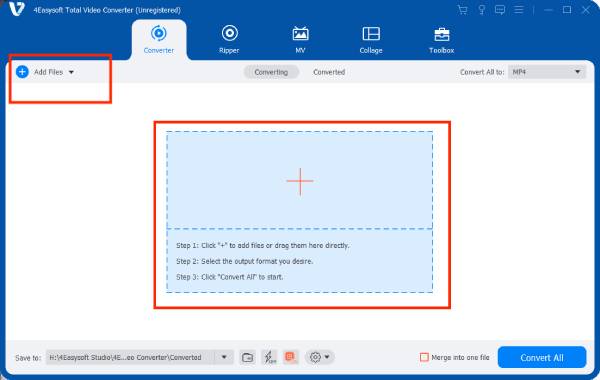
Paso 2Haz clic en el botón "Convertir todo a" y ve a la opción "MOV". También puedes hacer clic en el botón "Personalizar perfil" para ajustar la resolución. Puedes convertir directamente WebM a MOV con la configuración predeterminada para Mac o iPhone.
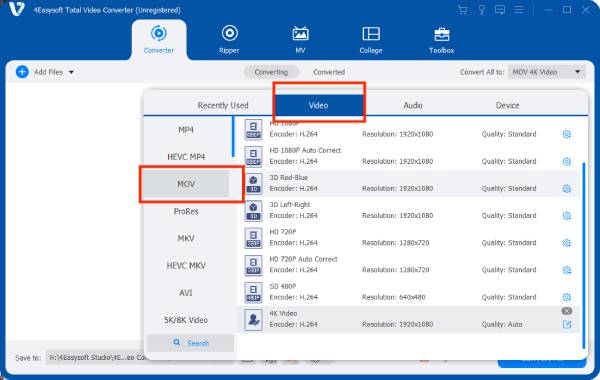
Paso 3En la nueva ventana, puedes ajustar el perfil, el codificador, la velocidad de fotogramas, la resolución y la configuración de color del vídeo. Una vez que hayas terminado, haz clic en "Crear nuevo".
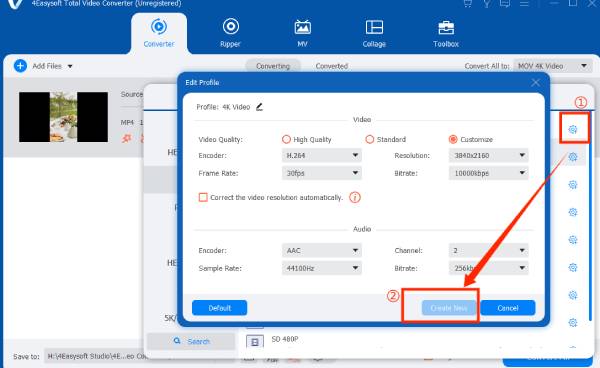
Etapa 4Finalmente, haga clic en el botón "Convertir todo" en la parte inferior de la interfaz para comenzar a convertir WebM a MOV.
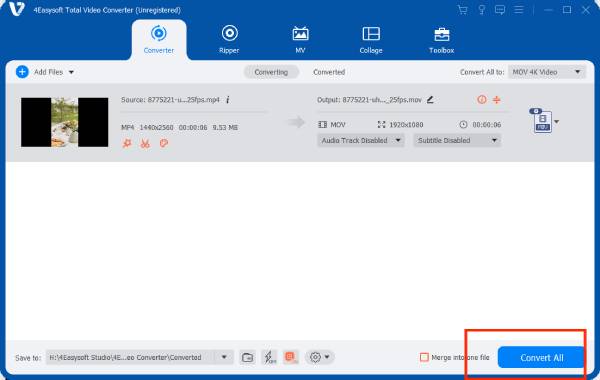
Utilice Handbrake de código abierto para convertir WebM a MOV
HandBrake es un transcodificador de vídeo gratuito y de código abierto que se utiliza comúnmente para convertir WebM a MOV. Compatible con Windows, macOS y Linux, es una opción popular gracias a su interfaz intuitiva y sus potentes funciones. Es especialmente útil para comprimir archivos de vídeo grandes y optimizar vídeos para su reproducción en dispositivos específicos. Sin embargo, puede encontrar... El freno de mano no inicia la codificación Problemas a veces.
Características:
• Proporciona ajustes preestablecidos específicos del dispositivo optimizados para plataformas como iOS, Android y servicios de transmisión.
• Permitir a los usuarios ajustar la configuración de video, incluidos códecs como H.264, H.265, VP9, etc., resolución, tasa de bits, velocidad de cuadros y calidad de audio.
• Habilite la conversión por lotes de WebM a MOV, lo que permite procesar múltiples archivos simultáneamente para una mejor eficiencia.
• Uso completamente gratuito, sin costos ocultos y respaldado por una comunidad de desarrollo activa para debates de problemas.
Paso 1Inicie HandBrake, haga clic en "Abrir archivo" y navegue hasta la ubicación del archivo WebM en su computadora.
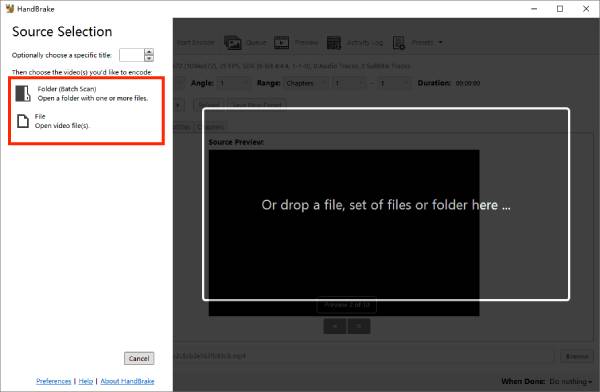
Paso 2Haga clic en la lista desplegable "Formato" y elija MOV como formato de destino.
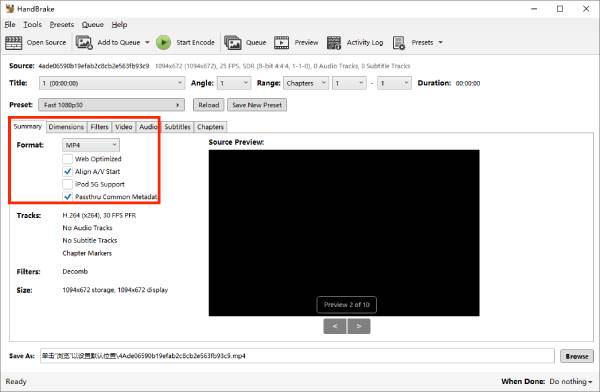
Paso 3Ajustar configuración: personalice la salida ajustando la resolución de video a 1080P o 4K, la velocidad de reproducción, la calidad y otras configuraciones según sea necesario.
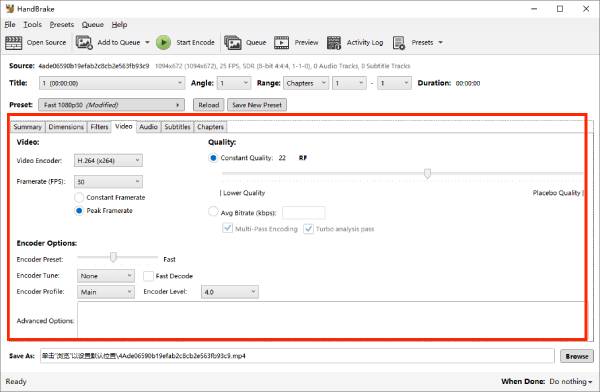
Etapa 4Cuando esté satisfecho con la configuración, haga clic en el botón verde "Iniciar codificación" en la barra de herramientas superior para convertir WebM a MOV.
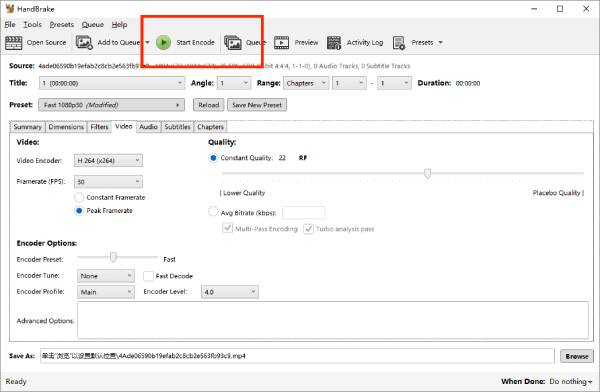
Convierte de forma rápida y gratuita WebM a MOV en línea
Si se enfrenta a una situación urgente, elegir una herramienta en línea confiable es una buena opción. NubeConvertir es una excelente opción para trabajar con todos los formatos populares, incluido WebM a MOV, AVI a MOVY mucho más. Es completamente gratis y no necesitas iniciar sesión ni crear una cuenta para empezar a convertir WebM a MOV. Cuenta con la certificación ISO 27001, así que no tienes que preocuparte por la seguridad de tus archivos.
Características:
• Gratuito y accesible: CloudConvert es completamente gratuito y se puede acceder directamente desde su navegador.
• Personalice el proceso de trabajo: flujo de trabajo personalizable para agregar marcas de agua o crear vistas previas después de convertir WebM a MOV en una sola operación
Paso 1Sube el archivo WebM que quieras convertir. Simplemente arrástralo y suéltalo en la página o haz clic en el botón "Seleccionar archivo" para añadirlo desde la carpeta de tu dispositivo.
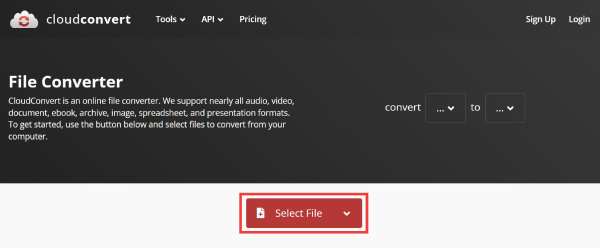
Paso 2Haga clic en la lista desplegable "Convertir a" y seleccione MOV como formato de salida. Luego, haga clic en "Convertir" para iniciar la conversión de WebM a MOV.
Conclusión
Este artículo describe tres métodos para convertir WebM a MOV y facilitar su reproducción. Puede elegir el que prefiera. Si busca una forma rápida, puede optar por opciones en línea como CloudConvert. Para resolver todos sus problemas de una sola vez, pruebe la potente herramienta. 4Easysoft Total Video ConverterNo importa si usas Windows o Mac, su potencia y comodidad nunca te defraudarán.
100% seguro
100% seguro


